វិធីស្តារសារ WhatsApp ដែលបានលុបនៅលើប្រព័ន្ធប្រតិបត្តិការ Android
ថ្ងៃទី 28 ខែមេសា ឆ្នាំ 2022 • បានដាក់ពាក្យទៅ៖ គ្រប់គ្រងកម្មវិធីសង្គម • ដំណោះស្រាយដែល បានបញ្ជាក់
រាល់ពេលដែលក្រុមហ៊ុនផលិតដាក់ស្មាតហ្វូនថ្មីនៅលើទីផ្សារដែល "ត្រូវតែមាន" ។ ប្រាកដណាស់ វាមិនមានបញ្ហាអ្វីទេប្រសិនបើអ្នកទិញវា។ មានស្ថានភាពមួយចំនួនដែលអ្នកគ្រាន់តែត្រូវជំនួសវាដោយសារតែអេក្រង់ខូច ឬបញ្ហាផ្សេងទៀត។ ប៉ុន្តែនៅទីនេះ យើងកំពុងប្រឈមមុខនឹងបញ្ហាស្រដៀងនឹងមួយ នៅពេលដែលយើងកំពុងផ្លាស់ប្តូរពីផ្ទះល្វែងមួយទៅផ្ទះមួយទៀត។ អ្នកចង់យករបស់ទាំងអស់ទៅជាមួយ ហើយនៅត្រង់នេះ ក្នុងករណីទូរសព្ទស្មាតហ្វូន Android អ្នកយកតន្ត្រី រូបភាព វីដេអូ និងរបស់មានតម្លៃផ្សេងទៀតទៅជាមួយខ្លួនអ្នកនៅលើកាតមេម៉ូរីរបស់អ្នក។ ប៉ុន្តែតើមានអ្វីកើតឡើងជាមួយសារ? តើពួកវាអាចរក្សាទុកនៅលើកាតដែរទេ? មិនប្រាកដទេ ប៉ុន្តែមានវិធីសាស្រ្តផ្សេងទៀតមួយចំនួនអំពីរបៀបដែលអ្នកអាចយកសារ WhatsApp ដែលបានលុបរបស់អ្នកមកវិញដោយមិនមានបញ្ហាច្រើន។ នៅទីនេះយើងកំពុងបង្ហាញអ្នកពីរបៀបដើម្បីសង្គ្រោះសារ WhatsApp ដែលបានលុបសម្រាប់ទូរស័ព្ទ Android ។
WhatsApp គឺជាសេវាកម្ម IM ដ៏ពេញនិយមបំផុតមួយ ហើយវាកាន់តែមានប្រជាប្រិយភាពនៅពេលដែល Facebook ទិញវា។ ដើម្បីសង្គ្រោះសារ WhatsApp របស់អ្នក អ្នកនឹងត្រូវអនុវត្តតាមជំហានខាងក្រោម។ សារដែលបានលុបនឹងលែងជាបញ្ហាទៀតហើយ ប៉ុន្តែយើងមិនអាចធានាបានទេ ឬនីតិវិធីស្រដៀងគ្នានេះអាចត្រូវបានធ្វើសម្រាប់វិធីផ្សេងទៀតនៃការផ្ញើសារ។
យើងបង្ហាញជូនអ្នកនូវ Dr.Fone - Android Data Recovery ដែលជា ឧបករណ៍សង្គ្រោះ WhatsApp ដ៏អស្ចារ្យ ដើម្បីសង្គ្រោះសារ WhatsApp និងមិនត្រឹមតែការជជែក WhatsApp ប៉ុណ្ណោះទេ ប៉ុន្តែថែមទាំង អាចទាញយកឯកសារ និងទិន្នន័យដែលបានលុបផ្សេងទៀតដែលអ្នកមាននៅលើស្មាតហ្វូន Android របស់អ្នក។ កថាខណ្ឌបន្ទាប់នឹងបង្ហាញអ្នកយ៉ាងក្តៅគគុកដើម្បីសង្គ្រោះសារ WhatsApp របស់ Android ជាមួយនឹងកម្មវិធីដ៏មានប្រយោជន៍នេះ ដែលជាការពិតណាស់ ចាំបាច់ត្រូវដំឡើងជាមុន លុះត្រាតែអ្នកមានវានៅលើកុំព្យូទ័ររបស់អ្នក។ ដូចគ្នានេះផងដែរ យើងនឹងបង្ហាញអ្នក ពីរបៀបបម្រុងទុកប្រវត្តិ WhatsApp Android របស់អ្នក ដើម្បីការពារការបាត់បង់ទិន្នន័យនាពេលអនាគត។ ស្នាក់នៅជាមួយយើងបន្ថែមទៀត!

Dr.Fone - Android Data Recovery (WhatsApp Recovery on Android)
- ស្ដារទិន្នន័យ Android ដោយស្កេនទូរស័ព្ទ និងថេប្លេត Android របស់អ្នកដោយផ្ទាល់។
- មើលជាមុន និងជ្រើសរើសយកមកវិញ នូវអ្វីដែលអ្នកចង់បានពីទូរសព្ទ និងថេប្លេត Android របស់អ្នក។
- គាំទ្រដើម្បី សង្គ្រោះវីដេអូ ដែលបានលុប រូបថត សារ ទំនាក់ទំនង អូឌីយ៉ូ និងឯកសារ។
- គាំទ្រ 6000+ ម៉ូដែលឧបករណ៍ Android និងប្រព័ន្ធប្រតិបត្តិការ Android ផ្សេងៗ។
ជំហានបន្ទាប់នឹងបង្ហាញអ្នកពីរបៀបដើម្បីសង្គ្រោះសារ Android WhatsApp ជាមួយកម្មវិធីនេះ។
1. ជាដំបូងនៃការទាំងអស់, អ្នកត្រូវមាន Wondershare Dr.Fone ក្នុងគោលបំណងដើម្បីអនុវត្តតាមជំហានទាំងនេះ។ បន្ទាប់ពីធ្វើដូច្នេះ សូមដំឡើងវានៅលើ PC ឬ Mac របស់អ្នក។
2. បន្ទាប់ពីអ្នកបានបញ្ចប់ការដំឡើង ជំហានបន្ទាប់គឺត្រូវភ្ជាប់ស្មាតហ្វូន Android របស់អ្នកទៅកុំព្យូទ័ររបស់អ្នក។ អ្នកមិនចាំបាច់ធ្វើអ្វីទេគ្រាន់តែភ្ជាប់ឧបករណ៍ជាមួយកុំព្យូទ័រហើយទុកឱ្យវេទមន្តកើតឡើង។ វាងាយស្រួលប្រើមិនគួរឱ្យជឿ ងាយស្រួលប្រើណាស់។ ខ្សែ USB ធម្មតាគឺគ្រប់គ្រាន់ហើយ។ នៅពេលដែលអ្នកភ្ជាប់ពួកវា សូមរង់ចាំមួយភ្លែត។

3. ឧបករណ៍របស់អ្នកត្រូវបានភ្ជាប់ និងកំណត់អត្តសញ្ញាណ។ ឥឡូវនេះវារួចរាល់សម្រាប់ការស្កេន ហើយនៅទីនេះ អ្នកអាចជ្រើសរើសប្រភេទឯកសារណាមួយដែលអ្នកចង់សង្គ្រោះ។ ដូចដែលយើងបាននិយាយពីមុនមក វាមិនត្រឹមតែជាសារ WhatsApp ដែលអាចយកមកវិញបានប៉ុណ្ណោះទេ ប៉ុន្តែឧបករណ៍ដ៏អស្ចារ្យនេះផ្តល់ឱ្យអ្នកក្នុងការសង្គ្រោះទំនាក់ទំនង វីដេអូ ប្រវត្តិហៅទូរសព្ទ ឯកសារ និងច្រើនទៀត។

4. នៅទីនេះ អ្នកចាប់ផ្តើមជាមួយនឹងការងើបឡើងវិញ។ ដោយផ្អែកលើរបៀបដែលអ្នកបានជ្រើសរើស និងចំនួនឯកសារដែលអ្នកចង់ស្វែងរក វាអាស្រ័យលើរយៈពេលដែលវានឹងចំណាយពេលរហូតដល់កម្មវិធីផ្តល់លទ្ធផល ដូច្នេះវាអាចជាការល្អនៅទីនេះក្នុងការអត់ធ្មត់ខ្លះ។ ដូចគ្នានេះផងដែរ ការចងចាំរបស់អ្នក និងការប្រើប្រាស់របស់វា គឺជាកត្តាដ៏អស្ចារ្យមួយ ប៉ុន្តែដោយគ្មានការសង្ស័យណាមួយ កម្មវិធីនឹងធ្វើការងាររបស់ព្រះ។

5. នៅពេលដែលការស្វែងរកបានបញ្ចប់ សូមចូលទៅកាន់ម៉ឺនុយខាងឆ្វេង ហើយស្វែងរកសារ WhatsApp ។ ដូចដែលអ្នកអាចមើលឃើញ អ្នកមានសមត្ថភាពក្នុងការសង្គ្រោះសូម្បីតែឯកសារភ្ជាប់។ អ្វីដែលត្រូវធ្វើបន្ទាប់និងចុងក្រោយគឺចុចប៊ូតុង "ស្តារ" ហើយនីតិវិធីត្រូវបានធ្វើរួច!

លើកលែងតែលក្ខណៈពិសេសទាំងអស់ខាងលើ Dr.Fone ក៏ជួយអ្នកក្នុងការ សង្គ្រោះរូបភាពដែលបានលុបចេញពីកាតអេសឌីនៅលើទូរស័ព្ទ ក៏ដូចជា រូបថតដែលបានលុបចេញពីឧបករណ៍ផ្ទុកខាងក្នុងរបស់ Android ផងដែរ។
បម្រុងទុកប្រវត្តិ WhatsApp របស់ Android ដើម្បីការពារការបាត់បង់ទិន្នន័យនាពេលអនាគត
យើងផ្តល់ឱ្យអ្នកនៅទីនេះឧទាហរណ៍ពីរបន្ថែមទៀតអំពីរបៀបដែលអ្នកអាចបម្រុងទុកប្រវត្តិ WhatsApp របស់ Android ដើម្បីការពារការបាត់បង់ទិន្នន័យនាពេលអនាគត។
ការបម្រុងទុកប្រវត្តិ WhatsApp ទៅ Google Drive
1. បើក WhatsApp
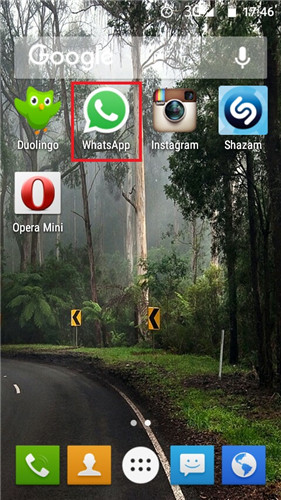
2. ចូលទៅកាន់ប៊ូតុង Menu បន្ទាប់មកចូលទៅកាន់ Settings > Chat and calls > Chat backup។
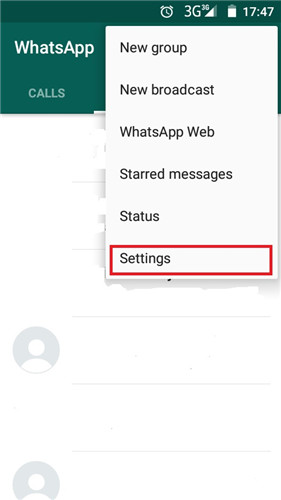
3. ពីទីនោះ ប្រសិនបើអ្នកមានគណនី Google រួចហើយ អ្នកអាចចុច "បម្រុងទុក" ហើយការងារត្រូវបានបញ្ចប់។
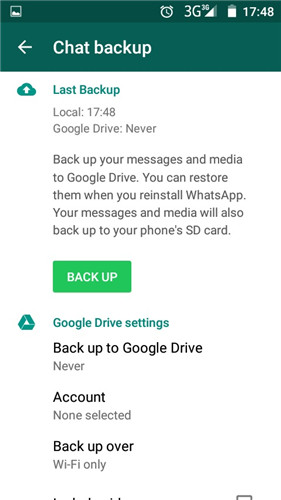
នាំចេញការជជែក WhatsApp ជាឯកសារ txt
1. បើក WhatsApp
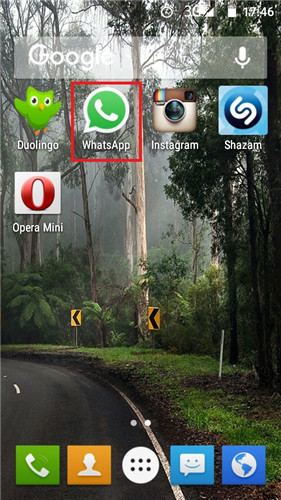
2. ចូលទៅកាន់ម៉ឺនុយជម្រើស > ការកំណត់ > ប្រវត្តិជជែក > ផ្ញើប្រវត្តិជជែក
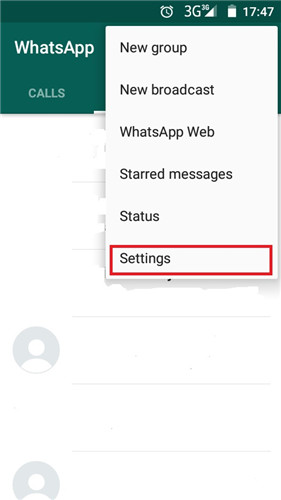
3. ជ្រើសរើសការជជែកដែលអ្នកចង់ផ្ញើ ហើយផ្ញើវា។
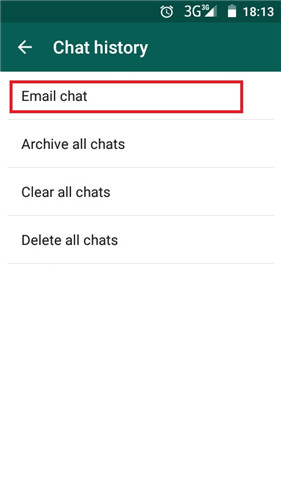
យើងពិតជាសង្ឃឹមថាអ្នកមិនដែលត្រូវប្រើកម្មវិធីណាមួយឬសំណុំនៃជំហានដើម្បីសង្គ្រោះសារ WhatsApp របស់អ្នក។ ទោះយ៉ាងណាក៏ដោយក្នុងករណីដែលអ្នកត្រូវការការ ងើបឡើងវិញ WhatsAppបានរៀបរាប់ថា Dr.Fone នឹងគ្រប់គ្រងវាសម្រាប់អ្នក។ វាគឺជាកម្មវិធីដ៏ល្អបំផុតមិនត្រឹមតែសម្រាប់ការសង្គ្រោះសាររបស់អ្នកពី WhatsApp ប៉ុណ្ណោះទេ ប៉ុន្តែថែមទាំងសម្រាប់ឯកសារ និងទិន្នន័យផ្សេងទៀតផងដែរ។ អ្នកបានរៀនពីរបៀបដើម្បីសង្គ្រោះសារដែលបានលុបចេញពី WhatsApp ប៉ុន្តែមុខងារមានប្រយោជន៍ផ្សេងទៀតត្រូវបានផ្តល់ជូននៅក្នុងកម្មវិធីនេះដែលយើងមិនមានពេលដើម្បីបង្ហាញអ្នក។ វាមិនគ្រប់គ្រាន់ទេក្នុងការប្រុងប្រយ័ត្នជាមួយទិន្នន័យ ហើយនោះជាមូលហេតុដែលការបម្រុងទុកតែងតែជាដំណោះស្រាយដ៏ឆ្លាតវៃ។ ទោះយ៉ាងណាក៏ដោយ អ្នកមិនអាចរារាំងវាបានជានិច្ច។ ក្នុងករណីសារទាំងនេះ ឥឡូវនេះអ្នកមានសម្ព័ន្ធមិត្តដ៏មានឥទ្ធិពលដែលតែងតែនៅទីនេះនៅពេលដែលអ្នកត្រូវការវា។ វាអាចមានការសម្របខ្លួនយូរជាងនេះបន្តិចទៅនឹងឧបករណ៍ Android ដែលមិនស្គាល់នៅលើទីផ្សារ ប៉ុន្តែអ្វីដែលត្រូវនិយាយនោះគឺថាកម្មវិធីនេះនឹងដំណើរការលើស្មាតហ្វូនដែលមានមូលដ្ឋានលើ Android ណាមួយ។
មាតិកា WhatsApp
- 1 ការបម្រុងទុក WhatsApp
- បម្រុងទុកសារ WhatsApp
- ការបម្រុងទុក WhatsApp តាមអ៊ីនធឺណិត
- ការបម្រុងទុក WhatsApp ដោយស្វ័យប្រវត្តិ
- កម្មវិធីទាញយកបម្រុងទុក WhatsApp
- បម្រុងទុករូបថត / វីដេអូ WhatsApp
- 2 ការងើបឡើងវិញ Whatsapp
- ការងើបឡើងវិញ Whatsapp ប្រព័ន្ធប្រតិបត្តិការ Android
- ស្តារសារ WhatsApp
- ស្តារការបម្រុងទុក WhatsApp
- ស្តារសារ WhatsApp ដែលបានលុប
- ស្តាររូបភាព WhatsApp
- កម្មវិធីស្តារ WhatsApp ដោយឥតគិតថ្លៃ
- ទាញយកសារ WhatsApp របស់ iPhone
- 3 ការផ្ទេរ Whatsapp
- ផ្លាស់ទី WhatsApp ទៅ SD Card
- ផ្ទេរគណនី WhatsApp
- ចម្លង WhatsApp ទៅកុំព្យូទ័រ
- ជម្មើសជំនួស Backuptrans
- ផ្ទេរសារ WhatsApp
- ផ្ទេរ WhatsApp ពី Android ទៅ Anroid
- នាំចេញប្រវត្តិ WhatsApp នៅលើ iPhone
- បោះពុម្ពការសន្ទនា WhatsApp នៅលើ iPhone
- ផ្ទេរ WhatsApp ពី Android ទៅ iPhone
- ផ្ទេរ WhatsApp ពី iPhone ទៅ Android
- ផ្ទេរ WhatsApp ពី iPhone ទៅ iPhone
- ផ្ទេរ WhatsApp ពី iPhone ទៅកុំព្យូទ័រ
- ផ្ទេរ WhatsApp ពី Android ទៅកុំព្យូទ័រ
- ផ្ទេររូបថត WhatsApp ពីទូរស័ព្ទ iPhone ទៅកុំព្យូទ័រ
- ផ្ទេររូបថត WhatsApp ពី Android ទៅកុំព្យូទ័រ





សេលេណា លី
និពន្ធនាយក